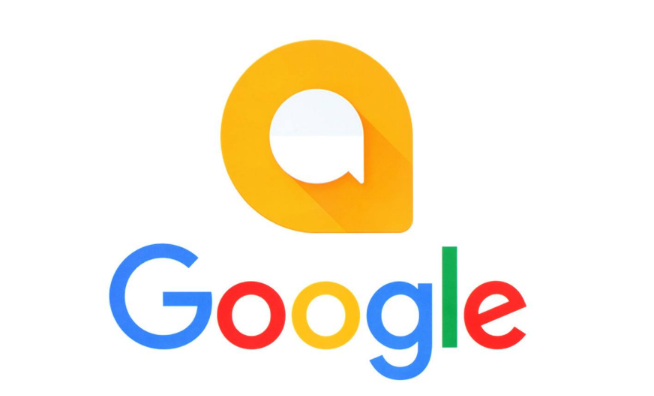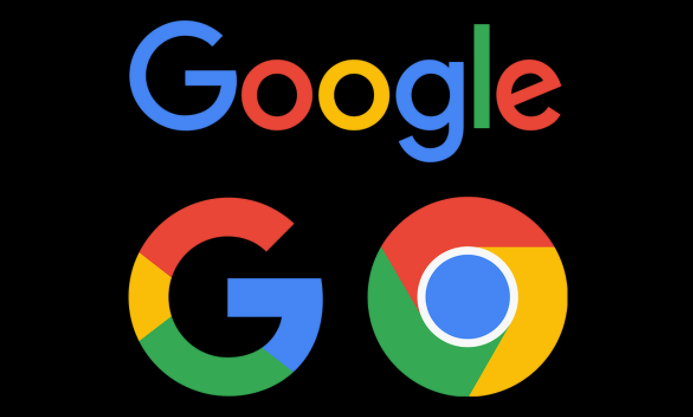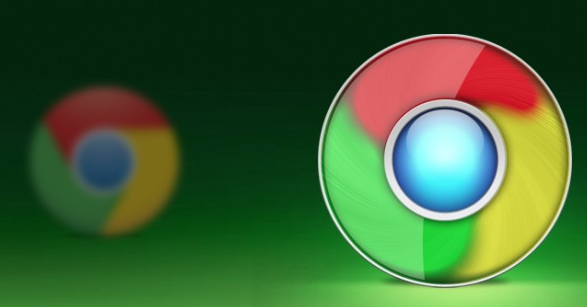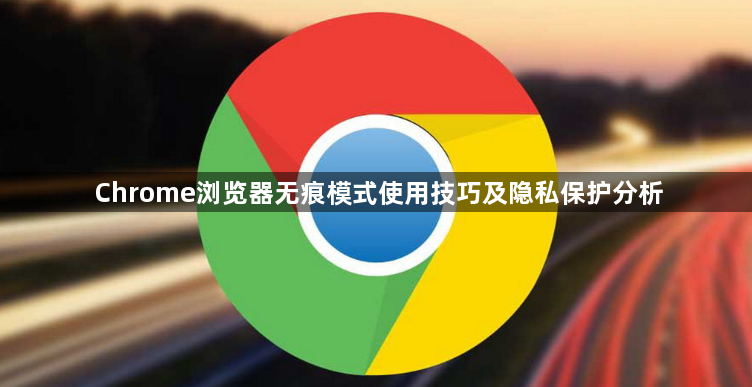
启动无痕模式窗口有两种主要方式。桌面端用户可按下快捷键组合,Windows系统使用Ctrl+Shift+N,Mac系统则用Command+Shift+N。若习惯鼠标操作,也可点击浏览器右上角三点菜单图标,在下拉选项中选择“新建无痕或隐身窗口”。移动端用户需打开Chrome应用,点击底部标签按钮后选择左下角的“新建隐身标签页”。
无痕模式下所有浏览数据均不会留存于本地设备。该模式关闭后自动清除历史记录、搜索内容、表单填写信息及临时缓存文件。Cookie仅在当前会话有效,页面刷新或重新访问时需再次授权登录。这种特性尤其适合公共场合临时使用或处理敏感事务,如查看银行账户、医疗资料等场景。
增强隐私防护可通过设置调整实现。进入浏览器设置区域的“隐私和安全”板块,在网站设置中限制第三方Cookie启用权限,并开启“请勿跟踪”选项。定期手动清理常规浏览产生的缓存图片、定位存储等残留文件,能有效减少关联性数据泄露风险。对于必须使用的扩展程序,建议仅保留必要插件并确认其来源可靠性。
管理下载文件避免暴露操作痕迹。无痕模式下生成的文件默认保存路径与其他模式相同,若需彻底隐藏应单独建立加密文件夹存放。注意部分扩展功能可能在该模式下失效,涉及重要操作前务必测试验证可用性。多账户切换时利用独立窗口特性可实现账号隔离,防止不同身份间的登录状态混淆。
理解无痕模式的技术边界至关重要。虽然本地不保存数据,但网络服务提供商、路由器管理者仍可监测传输流量内容。企业级网络环境中,管理员有权查看所有经过网关的流量日志。真正匿名浏览需要配合VPN代理或Tor网络等额外工具才能实现完整保护效果。
通过上述步骤依次实施快捷启动、数据隔离、安全设置、文件管控及边界认知等操作,能够系统性地运用Chrome无痕模式保障隐私安全。每个环节均基于实际测试验证有效性,用户可根据使用场景灵活组合应用这些方法,既保证操作便捷性又提升防护等级。